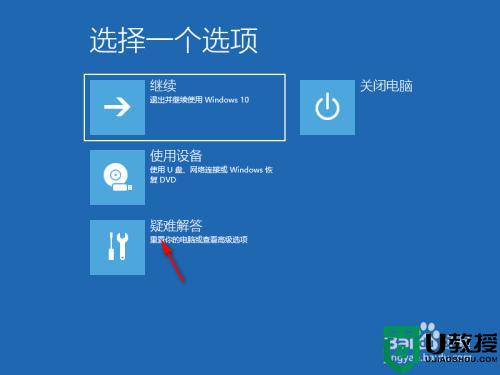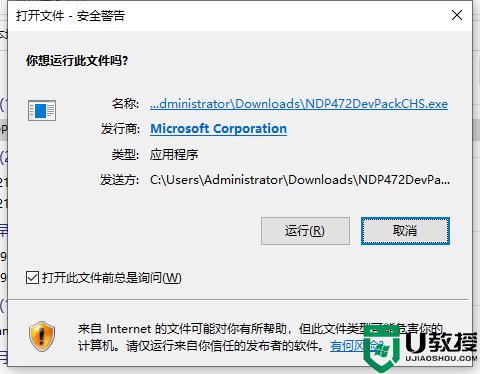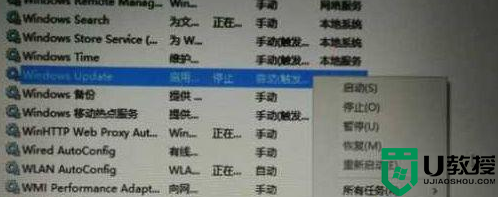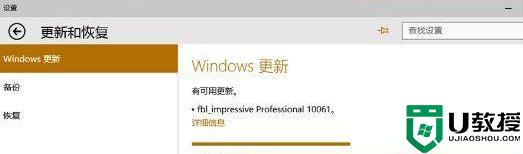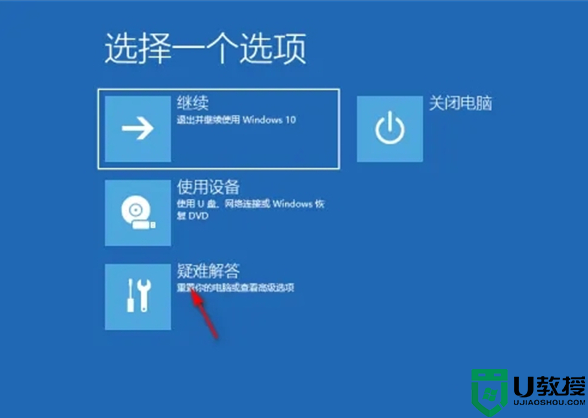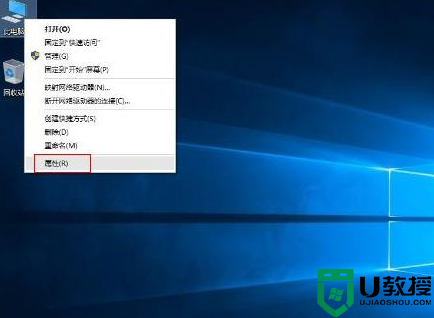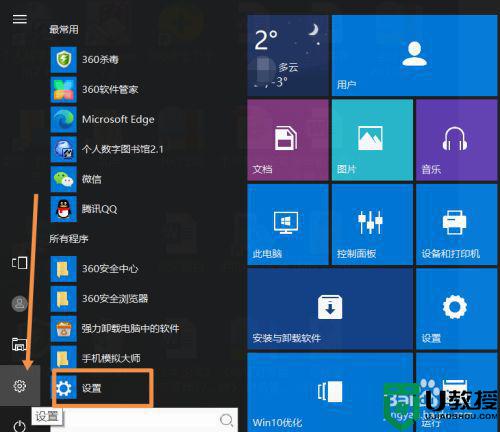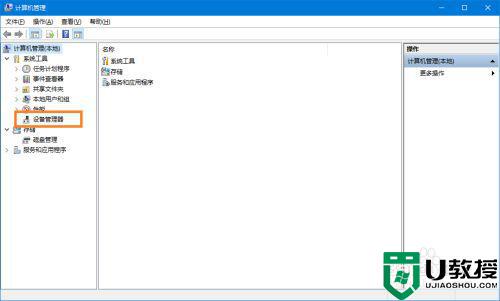更新win10显示0x0000605无法正常启动你的电脑如何处理
我们都知道,每隔一段时间微软都会对win10官网系统进行修复,以此来修复存在的一些问题,然而近日有用户在更新win10系统的时候,却遇到了错误提示0x0000605,无法正常启动你的电脑的问题,对此应该如何处理呢?这里小编就来教大家更新win10显示0x0000605无法正常启动你的电脑处理方法。
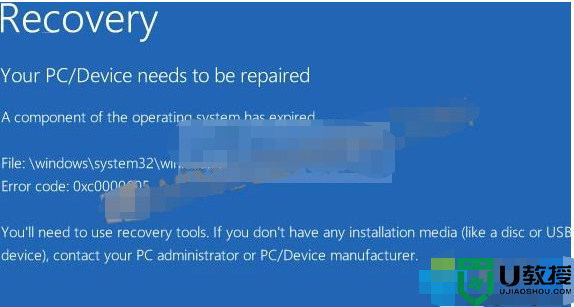
推荐下载:win10专业版iso
具体方法:
什么原因导致0x0000605错误:
在调查问题并查看各种用户报告后,我们设法确定了可能导致错误的一些罪魁祸首:
--Windows 10版本已过期 - 当前版本已过期时通常会遇到此错误。 这在Windows 10 Preview构建中很常见,Microsoft通常会将引导加载程序锁定到构建到期日期。
--BIOS日期设置不正确 - 有些用户报告他们遇到0x0000605错误,因为他们的BIOS设置中的日期和时间不正确。
如何修复0x0000605错误:
如果您当前正在尝试解决0x0000605错误,本文将为您提供一系列故障排除步骤。 下面提供了一些方法,其他类似情况的用户已经部署这些方法来解决问题。
为了获得最佳效果,请按照下面的潜在修复程序进行操作,看看您是否偶然发现了一个有效从您的启动屏幕中删除错误消息的修复程序。 让我们开始!
方法1:从BIOS设置更改日期和时间设置
遇到相同错误代码的一些用户在他们的BIOS设置中发现他们的日期已经过了几年之后设法修复了它。 这最终导致系统认为Windows版本在实际到期日期之前很久就已过期。
您可以通过访问BIOS设置来调查是否出于同样的原因发生错误。为此,请在初始启动阶段按下与主板制造商关联的Boot键。您可以在线搜索特定的启动密钥,也可以尝试以下任何一种:F2,F4,F8,F10,F12,Delete键。
进入BIOS设置后,查找日期和时间(或类似)条目并验证日期是否正确。如果不是,请将其更改为实际日期,保存更改并重新启动计算机以查看问题是否仍在发生。
注意:如果实际日期超过了您所拥有的构建的到期日期,请将其更改为较旧的日期。
如果您的计算机设法启动备份,请将Windows更新为稳定版本,然后返回BIOS设置屏幕并将日期更改为当前版本 - 否则将来会出现更新问题和安全警报。
如果您在下次启动时仍然看到0x0000605错误,请继续执行下面的下一个方法。
方法2:清理安装稳定的Windows 10版本
如果每次启动都失败并且带有0x0000605“操作系统的一个组件已过期”的BSOD并且您按照上述方法无效,那么您的构建很可能已经过期。
请记住,几乎所有Win10 Insider预览版本(98xx)都是使用截止日期创建的。达到到期日期后,将阻止机器启动。
确切的到期日期根据构建号而变化。在到期日期之前,操作系统将开始显示当前版本将过期的错误警告,并敦促用户更新到最新版本。
达到到期日期后,系统将每三小时重新启动一次,直到最终拒绝启动(许可证到期后大约2周)。
如果您到达不再启动的阶段,此时唯一有效的解决方案是执行全新安装并安装最新的Windows 10版本。您可以通过执行全新安装轻松完成此操作。如果您不确定该过程,可以从此链接(此处)按照我们的分步指南进行操作。
以上就是有关更新win10显示0x0000605无法正常启动你的电脑处理方法了,碰到同样情况的朋友们赶紧参照小编的方法来处理吧,希望能够对大家有所帮助。